Danse, danse

Esta imagen es original de Virginia. Puedes ver mi versión al final de esta traducción.
Tutorial original aquí
El tutorial es una creación personal. Cualquier parecido con otro no será más que pura coincidencia.
Está estrictamente prohibida su reproducción o distribución sin el permiso por escrito de Virginia
Está realizado con el Psp 2019. Pero, Atención: Dependiendo de la versión que uses los resultados pueden diferir.
Aunque esto no es importante para hacer el tutorial
Atención_ Virginia usa los scripts Imagen-Espejo e Imagen-Voltear que no están en las versiones anteriores
(14, 15 y 16)
Clic en el banner inferior para instalar estos scripts.
Gracias a Linette (Crealine Graphics) por dar el permiso para usar su tutorial !
(Nota de traducción:Puedes encontrar una traducción de este tutorial en la sección de trucos de mi página)
Para su realización necesitarás el siguiente material
Filtros
Virginia usa la version 2.03 de Filters Unlimited
Puedes encontrar este filtro en el sitio Renée Graphisme y las explicaciones para su instalación:
Gracias a Renee por su permiso !
Otros filtros
* AAAFilters
* Bkg Designers - Importar en los filtros Unlimited
* Graphics Plus - Center Mirror
* L en K Site of Wonders
* Mehdi
* Mura's Meister
Richard Rosenman
* Simple
* Unplugged Tools - Importar en los filtros Unlimited
Guardar los filtros en la carpeta de filtros de vuestra elección
Si no sabes como importar un filtro en los filtros unlimited, clic aqui:
Clic en trucs y astuces
Tienes también traducida esta página en mi web en la sección de trucos
Mis traducciones están registradas en Twi
Material
Tubes – Selecciones_ Paleta de colores_Pincel
Tubes
Los tubes son creaciones de Virginia
Algunos tubes son creaciones personales
(Algunos tubes o elementos provienen de grupos de reparto de material
Si alguno de ellos no estuviera libre de derechos te agradecería me contactes
con el fin de darle el crédito correspondiente o retirarlo si es necesario)
Gracias a todos por vuestro magnífico trabajo
Está estrictamente prohibido quitar las firmas, renombrar los tubes
o redistribuirlos sin la autorización por escrito de los creadores de estos tubes.
Gracias por respetar sus condiciones de uso.
Yo he usado una imagen de Kamil. Gracias
Si quieres puedes ayudarte de la regla para situarte en la realización del tutorial
Marcador (Arrastra con el raton)

Preparación.
Si estais listos, podemos comenzar
Abrir todos los tubes en el psp conforme los vayas necesitando. Duplicarlos (shift+D) y cerrar los originales
Colocar las selecciones en la carpeta de selecciones del Psp o en cualquier carpeta que tengas ruteada al programa Psp.
Colocar el pincel en la carpeta correspondiente de tu Psp, o en aquella carpeta que tengas ruteada a tu programa.
Nota- Adaptar los valores de las sombras en función de vuestro material
Cambiar las opacidades o modos de capas en función de los colores elegidos.
La elección de colores de Virginia :
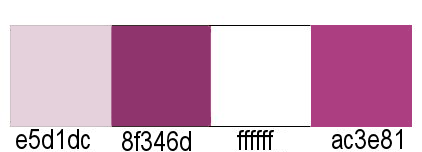
Paleta de Materiales
Poner el color #e5d1dc (claro) en Primer Plano,
Y el color #ac3e81 (oscuro) en Segundo Plano.
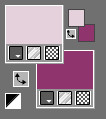
Guarda de contínuo..
Si estás listo,comencemos!
Etapa 1
Abrir una imagen transparente de 900 x 550.
Efectos_ Complementos_ - Mehdi - Wavy Lab 1.1
Valores: Linear - 45 - 5 / tercer color = blanco
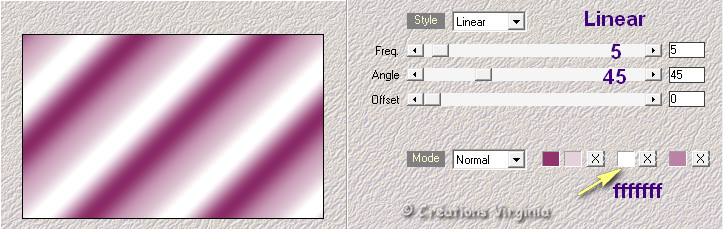
Ajustar_ Nitidez_ Enfocar
Efectos_ Complementos_ - Richard Rosenman - Tiler
Valores: Todos los valores 100
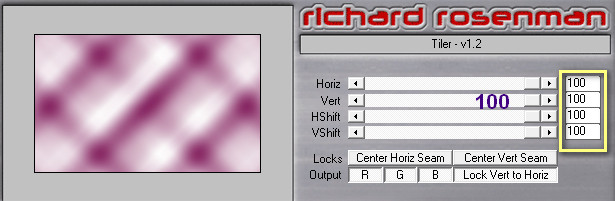
Efectos_ Efectos de Borde_ Realzar más
Etapa 2
Capas_ Duplicar
Efectos_ Efectos Artísticos_ Bolas
Valores:
Valores = Reflejo Pequeño / Una bola o burbuja = Seleccionado / Tamaño máximo posible = Seleccionado
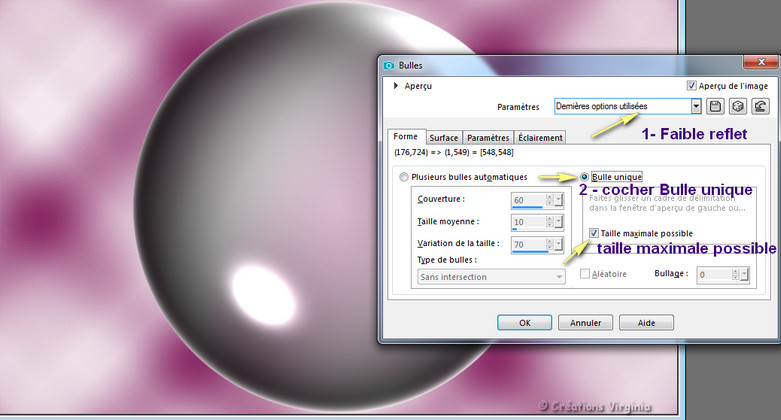
Efectos_ Complementos_ - I.C.NET Softwares - Bkg Designers sf10 I - Circus Maximus
Valores: por defecto
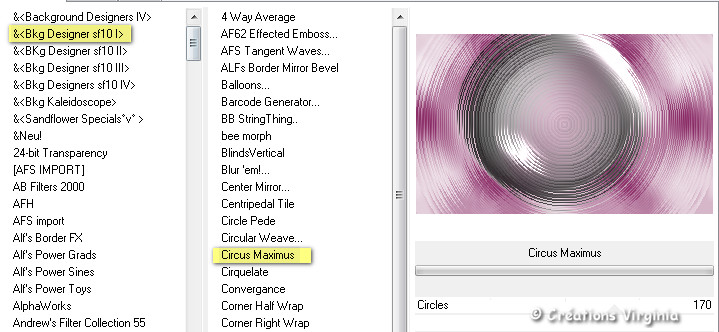
Etapa 3.
Imagen_ Cambiar de tamaño_ Redimensionar al 80 %
Todas las capas sin seleccionar
Imagen_ Rotación_ Rotación libre_ - Derecha/ 90
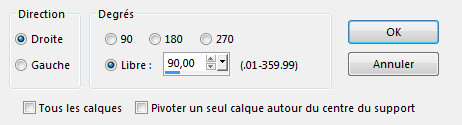
Efectos_ Efectos de la Imagen_ Mosaico integrado
Valores:
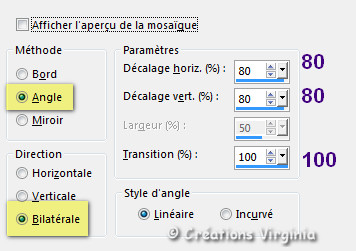
Objetos_ Alinear_ Izquierda
Capas_ Modo de capas_ Luz Fuerte
Opacidad al 75.
Deberías tener esto:
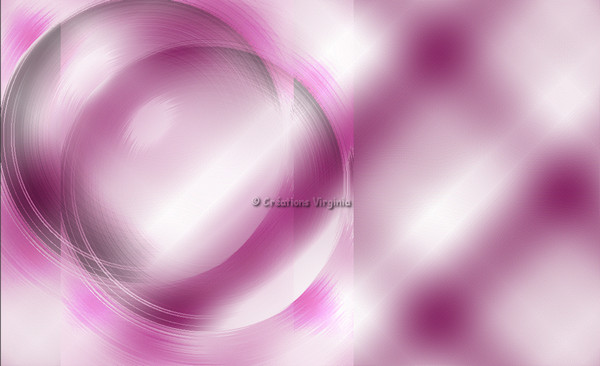
Etapa 4.
Capas_ Duplicar
Efectos_ Complementos_ - L en K land Site of Wonders - L en K's Mayra
Valores: Por defecto
Imagen_ Espejo_ Espejo Horizontal
Efectos_ Efectos de Distorsión_ Ondas
Valores:
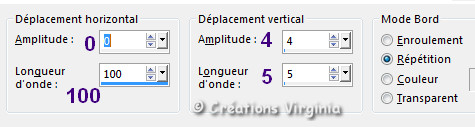
Etapa 5.
Paleta de capas
Activar la capa de abajo (= Copia de trama 1)
Efectos_ Efectos 3D_ Sombra
2 - 2 - 80 - 20 / Color Negro
Etapa 6.
Paleta de capas
Activar la capa de trama en la base de la pila de capas (= Capa de trama 1)
Capas_ Duplicar
Capas_ Organizar_ Enviar al frente
Efectos_ Complementos_ - I.C.NET Softwares - Filters Unlimited - Unplugged Tools - Wavemaker
Valores: Por defecto
Efectos_ Complementos_ - Simple - Pizza Slice Mirror
Efectos_ Complementos_ - Simple - Top Left Mirror
Efectos_ Complementos_ - Mura's Meister - Perspective Tiling
Valores :
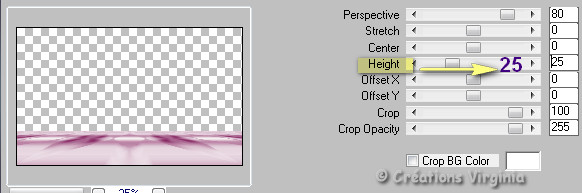
Efectos_ Efectos de la Imagen_ Desplazamiento
Valores: Horizontal = 0 / Vertical = -35
Efectos_ Efectos 3D_ Sombra
Valores: 0 - 2 - 80 - 50 - Color de Segundo Plano ( #8f346d)
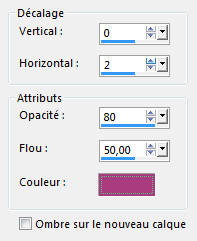
Tendrás esto en la Paleta de capas:
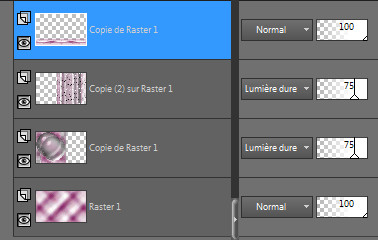
Capas_ Fusionar Todo_ Aplanar
Etapa 7.
Imagen_ Añadir bordes_ Simétrico_= Seleccionado 1 Pixel - Color de Segundo Plano #8f346d ![]()
Imagen_ Añadir bordes_ Simétrico_ 10 Pixeles - Color blanco
Imagen_ Añadir bordes_ Simétrico_ 2 Pixeles - Color de Segundo Plano #8f346d
Imagen_ Añadir bordes_ Simétrico_ 40 Pixeles - Color blanco
Activar la varita mágica ![]()
Valores: Tolerancia y Fundido 0
Seleccionar este borde blanco.
Efectos_ Efectos de Reflexión_ Caleidoscopio
Valores:
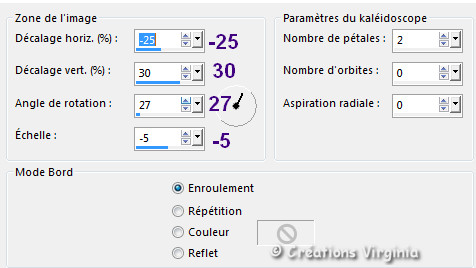
Ajustar_ Desenfocar_ Desenfoque Radial
Valores:
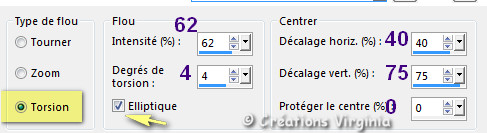
Selecciones_ Anular selección.
Etapa 8.
Paleta de materiales
Poner el color blanco en Primer Plano
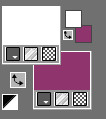
Capas_ Nueva capa de trama
Selecciones_ Cargar o guardar selecciónes_ Cargar selección del disco
Buscar la selección_ " sel_danse_vir.PspSelection "
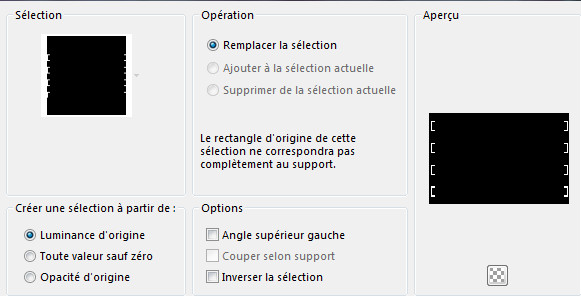
Cargar
Selecciones_ Modificar_ Expandir 1 PixelActivar el Bote de Pintura
![]()
Con el botón derecho del ratón aplicar el color de Segundo Plano en la selección
(No quites la selección)
Etapa 9.
Selecciones_ Modificar_ Contraer_ 1 Pixel
Activar el Bote de Pintura
Aplicar el color blanco en la selección.
Selecciones_ Anular selección.
Efectos_ Efectos 3D_ Sombra
0 - 0 - 50 - 30 / Color Negro
Capas_ Fusionar visibles.
Deberías tener esto:

Etapa 10.
Selecciones_ Seleccionar todo
Selecciones_ Modificar_ Contraer_ 40 Pixeles
Efectos_ Efectos 3D_ Sombra
0 - 0 - 50 - 30 / Color Negro
Selecciones_ Anular selección.
Etapa 11.
Imagen_ Añadir bordes_ Simétrico_ 1 Pixel - Color de Segundo Plano ![]()
Imagen_ Añadir bordes_ Simétrico_ 10 Pixeles - Color blanco
Imagen_ Añadir bordes_ Simétrico_ 2 Pixeles - Color de Segundo Plano
Etapa 12
Abrir el tube " deco01_danse_vir.pspimage "
Edición_ Copiar
Regresar a nuestro trabajo
Edición_ Pegar como nueva capa
(la capa está bien situada)
Etapa 13
Abrir el tube " deco02_danse_vir.pspimage "
Edición_ Copiar
Regresar a nuestro trabajo
Edición_ Pegar como nueva capa
Activar la herramienta de selección_ K_ Modo Escala
![]()
En la barra superior, elegir los valores indicados en Posición
Horizontal (138) y Vertical (15).

Presionar la tecla M del teclado (o cualquier otra herramienta) para desactivar la herramienta de selección.
Efectos_ Efectos 3D_ Sombra0 - 0 - 50 - 50 / Color de Segundo Plano
Etapa 14
Abrir el tube " deco03_danse_vir.pspimage "
Edición_ Copiar
Regresar a nuestro trabajo
Edición_ Pegar como nueva capa
Efectos_ Efectos 3D_ Sombra
0 - 0 - 50 - 50 / Color Negro
Etapa 15
Abrir el tube " deco04_danse_vir.pspimage "
Edición_ Copiar
Regresar a nuestro trabajo
Edición_ Pegar como nueva capa
Activar la herramienta de selección_ K_ Modo Escala
Valores: Posición Horizontal = 81 y Vertical = 58.
Presionar la tecla M del teclado (o cualquier otra herramienta) para desactivar la herramienta de selección.
Capas_ Modo de capas_ Pantalla
Etapa 16
Abrir el tube " perle_danse_vir.pspimage "
Imagen_ Cambiar de tamaño_ Redimensionar al 20 %
Todas las capas sin seleccionar
Edición_ Copiar
Regresar a nuestro trabajo
Edición_ Pegar como nueva capa
Activar la herramienta de selección_ K_ Modo Escala
Posición Horizontal = 265 y Vertical = 38.
Presionar la tecla M del teclado (o cualquier otra herramienta) para desactivar la herramienta de selección.
3 - 2 - 80 - 40 / Color de Segundo Plano=
Capas_ Fusionar Todo_ Aplanar.
Etapa 17Paleta de materiales
Poner en Segundo Plano el color pálido del principio_
(El color Blanco está en Primer Plano)
Abrir la ventana de Valores de Primer Plano
Pestaña de Gradientes
Estilo_ Lineal Angulo_ 45º Repeticiones_ 7 Invertido_ Seleccionado
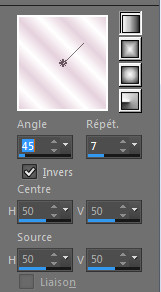
Imagen_ Agregar bordes_ Simétrico_ 60 Pixeles - Color blanco
Seleccionar este borde blanco.
Activar el Bote de Pintura
Aplicar el gradiente en la selección
Efectos_ Complementos_ - I.C.NET Softwares - Filters Unlimited - Paper Textures - Filter paper
Valores : Por defecto (128 - 74)
Efectos_ Complementos_ - AAA Filters - AAA Framer
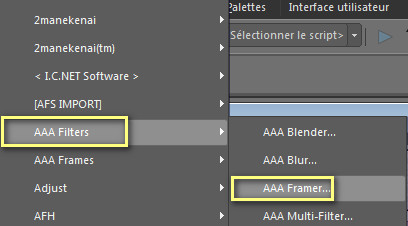
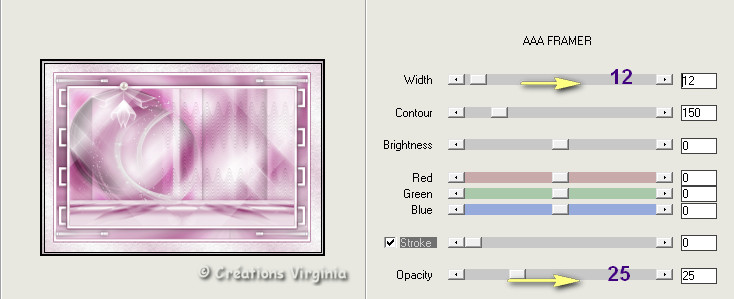
Selecciones_ Invertir
Efectos_ Efectos 3D_ Sombra
0 - 0 - 60 - 20 / Color negro
Selecciones_ Anular selección.
Etapa 18
Imagen_ Cambiar de tamaño_ Redimensionar al
Valores:
En Pixeles / Proporciones sin seleccionar
Redimensionar todas las capas_ Seleccionado
Elegir las dimensiones que ves en captura en anchura y largo.
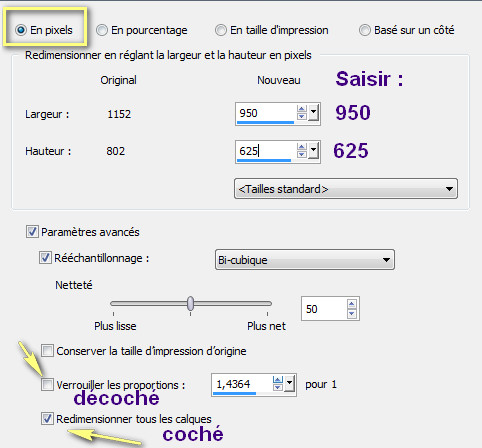
Ajustar_ Nitidez_ Enfocar
Etapa 19
Paleta de materiales
Elegir un nuevo color para el Primer Plano en armonía con vuestro trabajo, para el pincel.
Capas_ Nueva capa de trama
Activar la herramienta Pincel
Aplicar el pincel_ danse_vir.PspBrush
(Clic sobre otra herramienta para desactivar el pincel)
Efectos_ Complementos_ - Graphics Plus - Cross Shadow
Valores : Por defecto, salvo la última línea a 50
Posición Horizontal = 197 y Vertical = 212.
Presionar la tecla M del teclado (o cualquier otra herramienta) para desactivar la herramienta de selección.
Efectos_ Efectos 3D_ Sombra
10 - 0 - 30 - 15 / Color Negro
Etapa 20
Abrir el tube " femme_085_vir.pspimage "
Imagen_ Cambiar de tamaño_ Redimensionar al 85 %
Seleccionar proporciones
Todas las capas sin seleccionar
Edición_ Copiar
Regresar a nuestro trabajo
Edición_ Pegar como nueva capa
Efectos_ Efectos de la Imagen_ Desplazamiento
Valores : Horizontal = 125 / Vertical = 10
Efectos_ Efectos 3D_ Sombra
-10 - 25 - 35 - 50 / Color Negro
Etapa 21
Abrir el tube " chaussons_danse_vir.pspimage "
Imagen_ Cambiar de tamaño_ Redimensionar al 40 %
Edición_ Copiar
Regresar a nuestro trabajo
Edición_ Pegar como nueva capa
Herramienta de selección_ K_ Modo Escala
Posición Horizontal = 770 y Vertical = 45.
Presionar la tecla M del teclado (o cualquier otra herramienta) para desactivar la herramienta de selección.
Ajustar_ Matiz y Saturación_ Colorear
Valores:

Efectos_ Efectos 3D_ Sombra
2 - 3 - 50 - 30 / Color Negro
Etapa 22
Paleta de capas
Activar la capa en la base de la pila de capas_ Capa de trama 1
Abrir el tube " danse_musqiue_vir.pspimage "
Edición_ Copiar
Regresar a nuestro trabajo
Edición_ Pegar como nueva capa
Imagen_ Imagen en negativo
Efectos_ Efectos de la Imagen_ Desplazamiento
Valores : Horizontal = 0/ Vertical = -175
Efectos_ Efectos 3D_ Sombra
4 - 8 - 60 - 20 / Color #ac3e81
Capas_ Fusionar visibles
Etapa 23
Añadir vuestra firma
Si todo es correcto y os gusta
Capas_ Fusionar todo_ Aplanar
Redimensionar a 950 Pixeles
(Todas las capas seleccionado)
Ajustar_ Enfocar_ Máscara de desenfoque
Configuración : 1.50 - 60 - 5 / Luminosidad_ Seleccionado
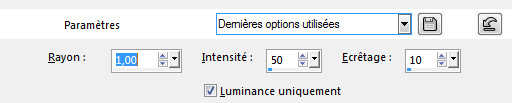
Guardar en formato JPG optimizado
Y con esto hemos terminado
Espero que te haya gustado este tutorial. Gracias por hacerlo
Mi versión del tutorial

Versión de Tesy

Versión de Lidia





